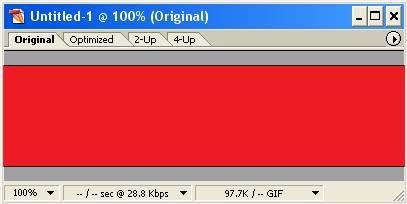Hvordan lage en Moving signatur for e-post
En flytting signatur kan legge til spenning og moro til din e-post. Bestem farger, font (s), størrelse og type bevegelse. Vårt eksempel bruker Adobe Imageready for å lage svart Arial tekst på rød bakgrunn som er 400 piksler bred og 100 piksler høye. Teksten beveger seg fra venstre til høyre, stopper i midten i to sekunder.
Bruksanvisning
Opprette signaturen
Opprett et nytt dokument i passende størrelse. I eksemplet er "dokument" vindu 400 piksler bred og 100 piksler høy. Color bakgrunnslaget hvis du ønsker --- i dette tilfellet, rød --- eller fylle det med et mønster.
2 
Skriv inn teksten i vinduet. For enklere layout, sentrere den. Juster plasseringen av boksen slik at den er sentrert på siden.
3 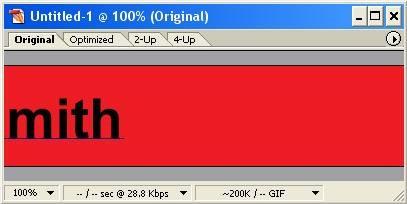
Bruke venstre piltast, flytter du tekstlaget til venstre til det er utenfor vinduet.
4 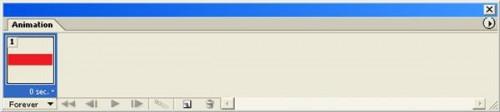
Vise "Animation" vinduet ved å velge "Window" -menyen og deretter "Animasjon". Vinduet viser gjeldende dokumentet som den første rammen.
5 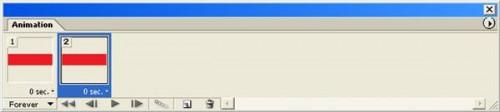
Klikk på pilen knappen øverst til høyre og velg "New Frame" fra pop-up menyen. Den andre rammen vises i "Animation" -vinduet. Hvis det ikke allerede er valgt, klikk på denne rammen.
6 
Klikk på "dokument" vinduet for å velge det. Trykk på høyre piltast for å flytte teksten til den forsvinner. Den andre ramme av "animasjon" vindu vil også vise tekst beveger seg mot høyre.
7 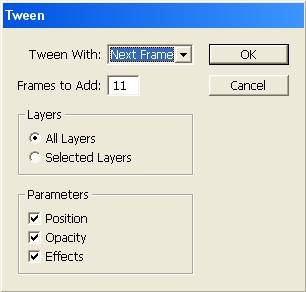
I "Animation" -vinduet, klikk på det første bildet for å velge det, deretter klikker du på pilen knappen øverst til høyre. Fra menyen pop-up, velg "Tween". I "Tween" dialogboksen, velger du "Next Frame" i "Tween Med" drop-down menyen og skriv "11" i "Frames å legge" boksen.
8 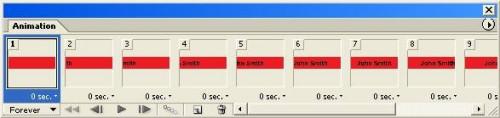
Klikk "OK" for å legge til 11 bilder til "Animation" -vinduet. Legg merke til hvordan teksten beveger seg fra venstre til høyre over totalt 13 rammer.
9 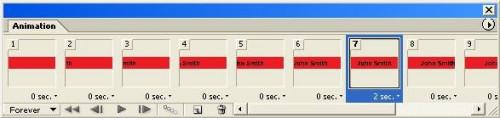
Klikk på ramme der teksten er sentrert (i dette tilfellet, 7) for å velge det. Angi tidsforsinkelsen ved bunnen av rammen til 2 sekunder.
10 Klikk på "Play" -knappen nederst til venstre på "Animation" vinduet for å forhåndsvise animasjonen. Teksten i "Workspace" vinduet skal flytte fra venstre til høyre, stoppe kort i midten.
11 Fra "Fil" -menyen, velg "optimalisert som" alternativet. I dialogboksen skriver du inn et filnavn og velg "Images Only" fra "Lagre som type" drop-down menyen.
Hint
- Hold signaturen liten, enkel og lett å lese. Ellers kan filstørrelsen være så stor at signaturen tar for lang tid å laste.